Puoi integrare Google Analytics con StoreSEO per monitorare facilmente il traffico e le attività del tuo negozio.
Per integrare StoreSEO con Google Analytics, devi prima raccogliere il Property ID di GA4 Google Analytics. Segui questa documentazione per imparare come raccogliere il Property ID seguendo la semplice procedura passo-passo.
Nota: Prima di seguire questa guida, completa i primi 6 passaggi da questa documentazione per agevolare l'intero processo.
Come raccogliere l'ID proprietà di Google Analytics GA4 #
Innanzitutto, devi avere un account Google Analytics per raccogliere l'ID della tua proprietà. Segui questa documentazione per aprire il tuo GA4 Google Analytics e recuperare l'ID della proprietà.
Passaggio 1: configura il tuo account Google Analytics #
Per prima cosa vai a Analisi di Google e accedi con il tuo account Gmail. Dopodiché, clicca su 'Inizia la misurazione' pulsante.
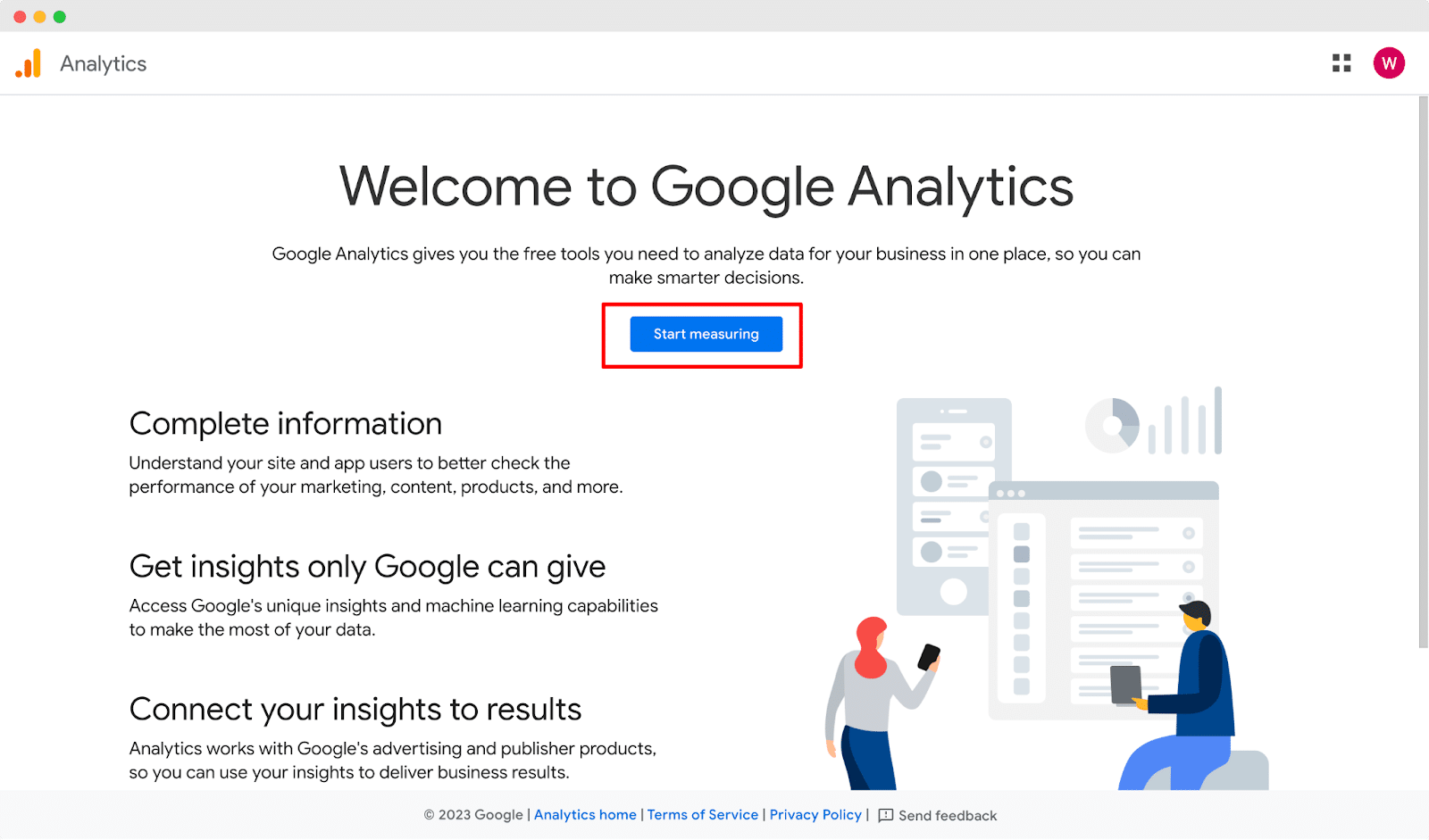
Ora, inserisci il nome del tuo account e seleziona la casella 'Prodotti e servizi Google' opzione prima di cliccare su 'Prossimo' pulsante.
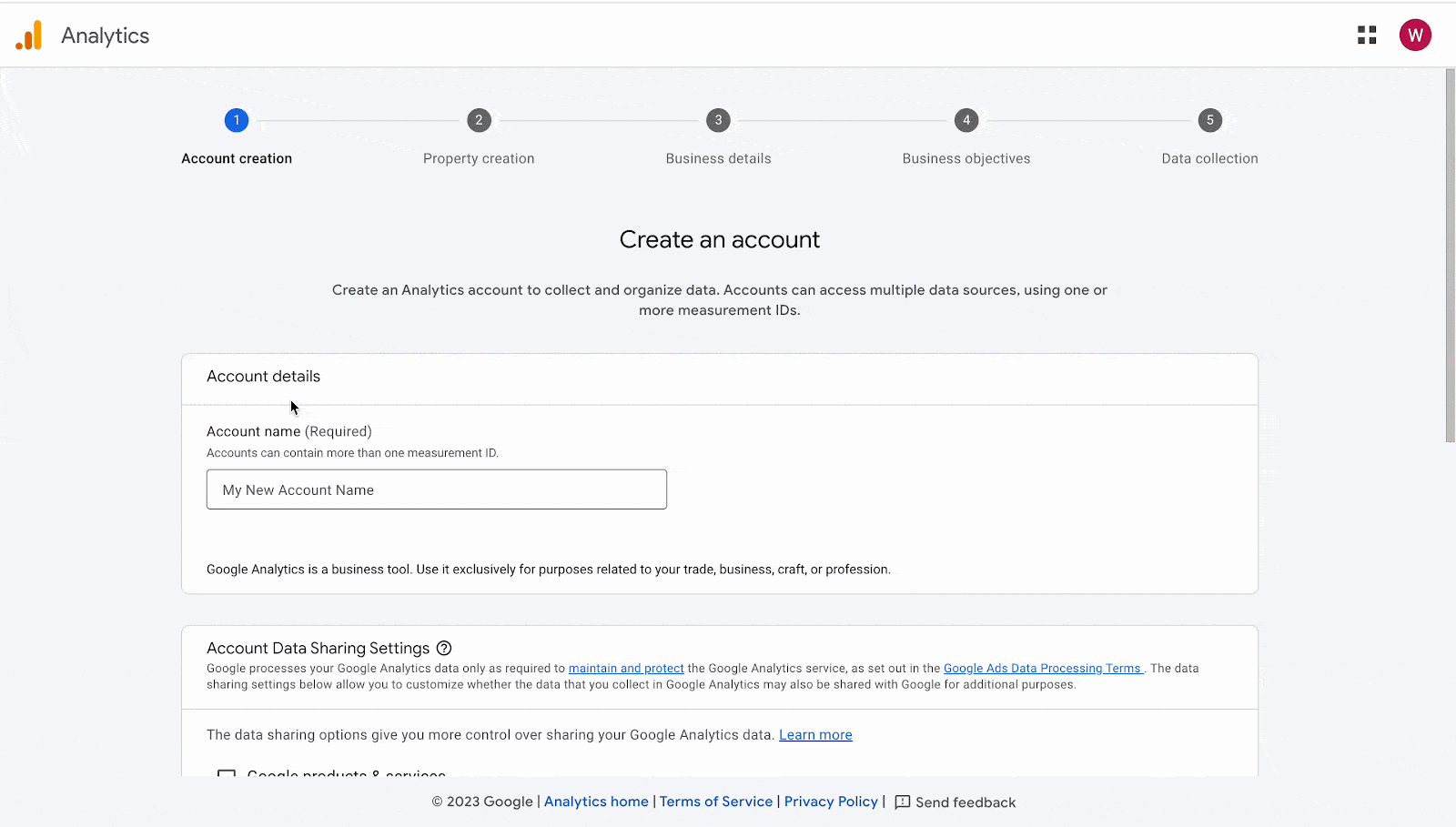
Dal 'Creazione di proprietàLa sezione ' fornisce la 'Nome della proprietà' e poi clicca su 'Prossimo' pulsante.
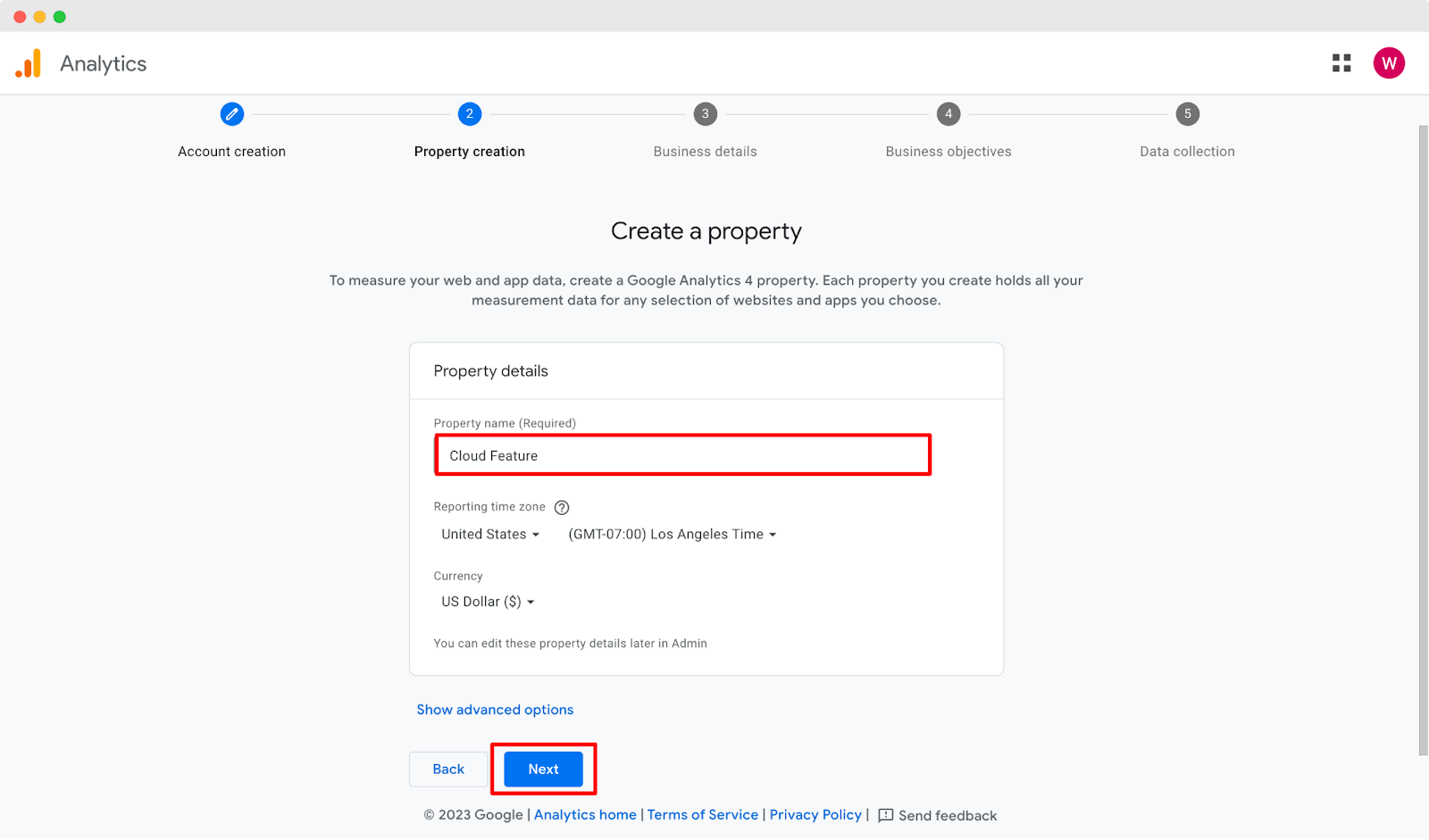
Nel passaggio successivo, fornisci i dettagli della tua attività prima di cliccare su 'Prossimo' come mostrato di seguito.
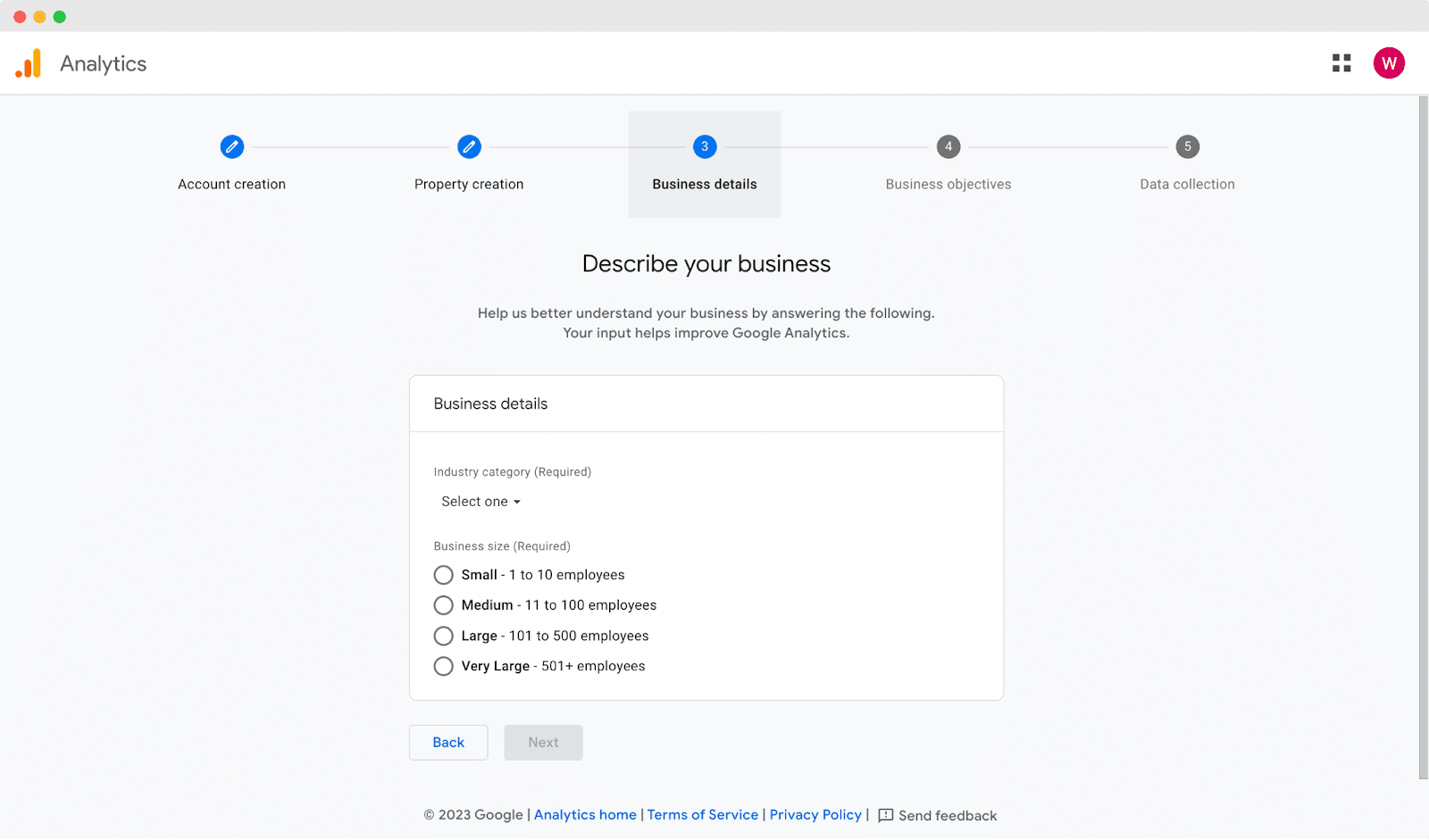
Ora, devi fornire i tuoi obiettivi per l'utilizzo di Google Analytics. Seleziona tutte le opzioni pertinenti alla tua attività e clicca su 'Creare' pulsante. Dopo di che, dalla finestra popup, seleziona tutti i termini e le condizioni prima di cliccare sul pulsante 'Sono d'accordo' pulsante.
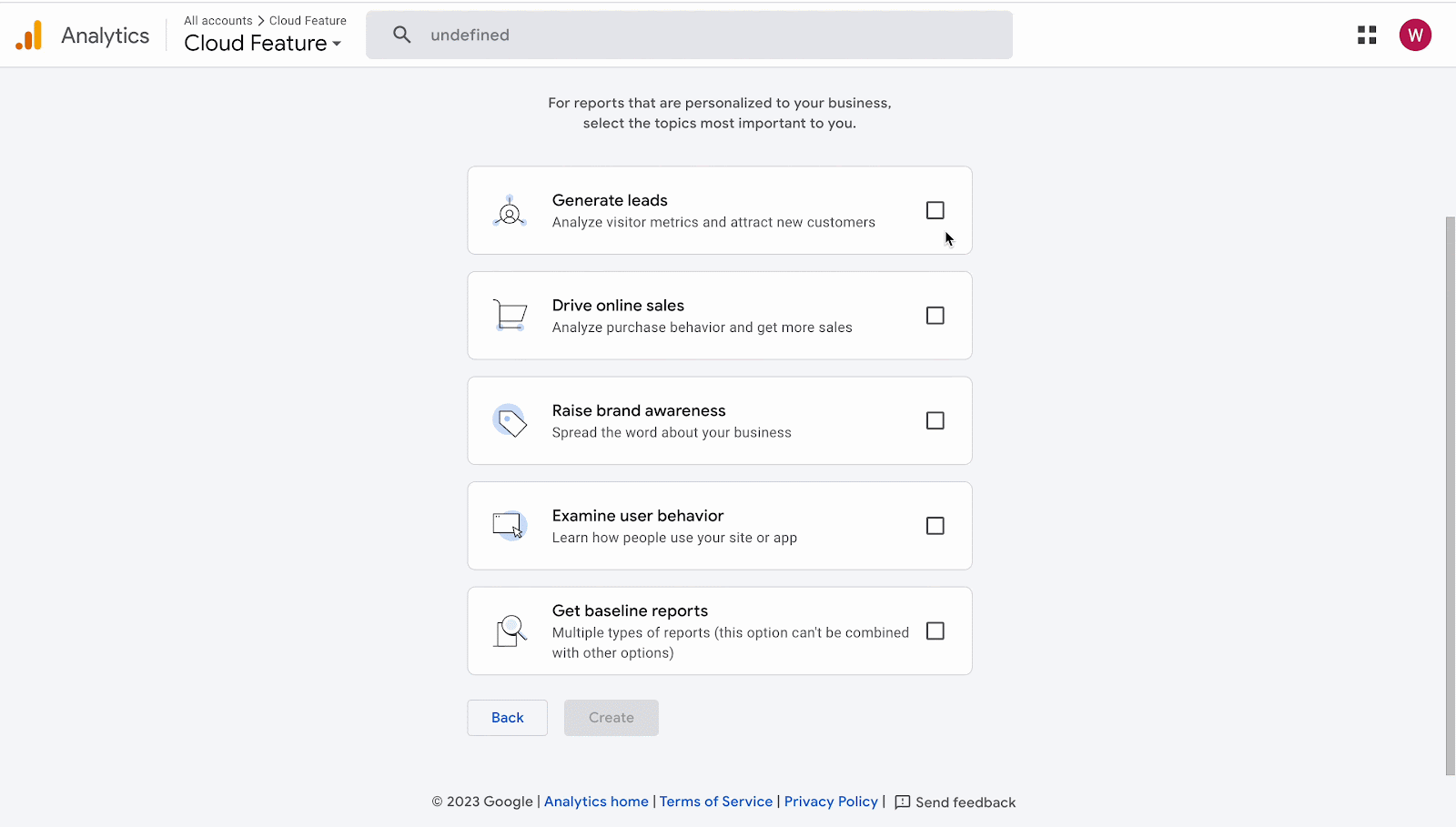
Dopodiché clicca su 'Sito web' dalla scheda successiva e fornisci l'URL del tuo sito web e un nome di flusso prima di premere il pulsante 'Crea flusso' pulsante.
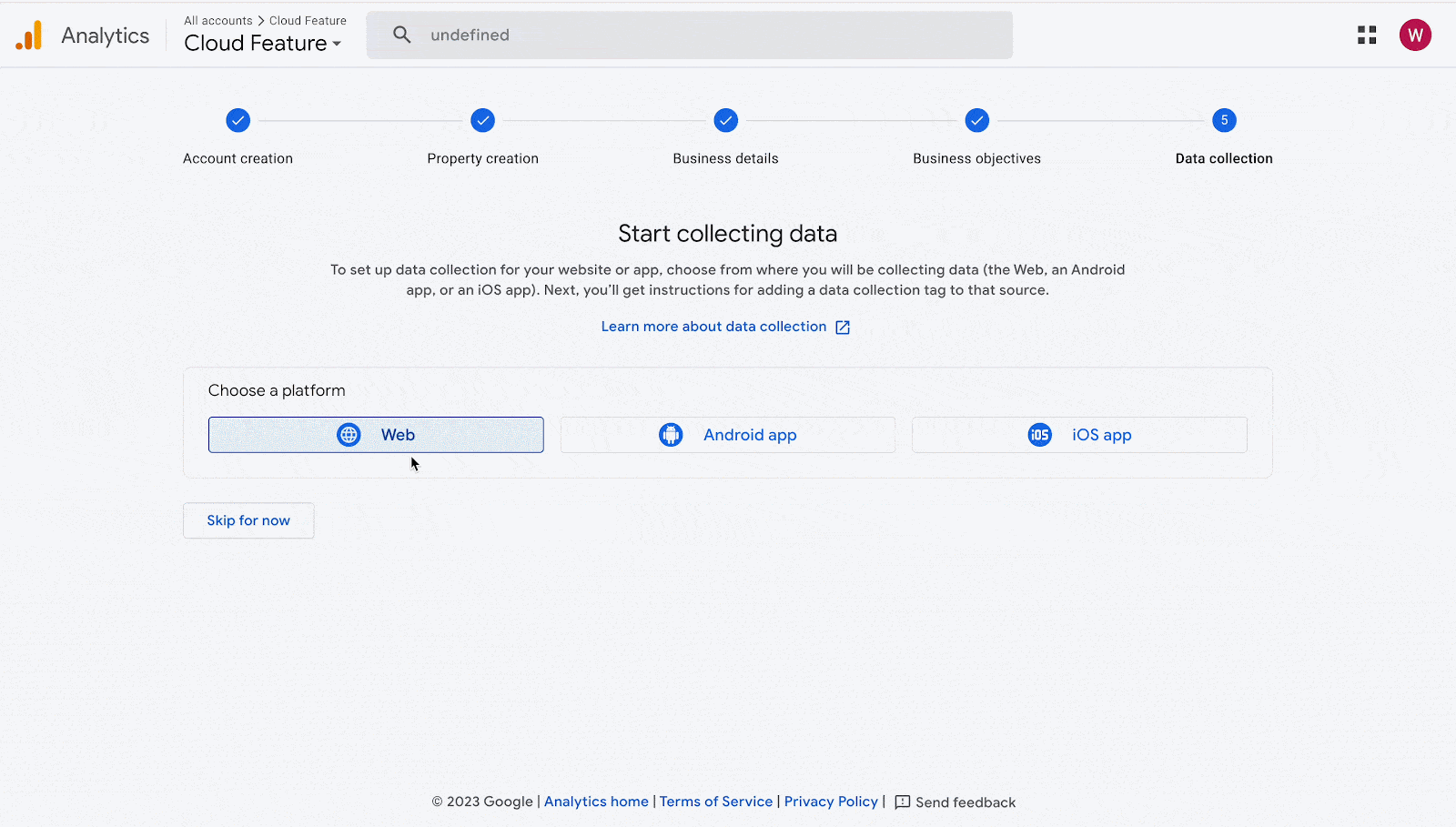
Ora, vai a 'Etichetta di Google' e clicca su 'Visualizza le istruzioni del tag' per connettere il tuo sito web a Google Analytics.
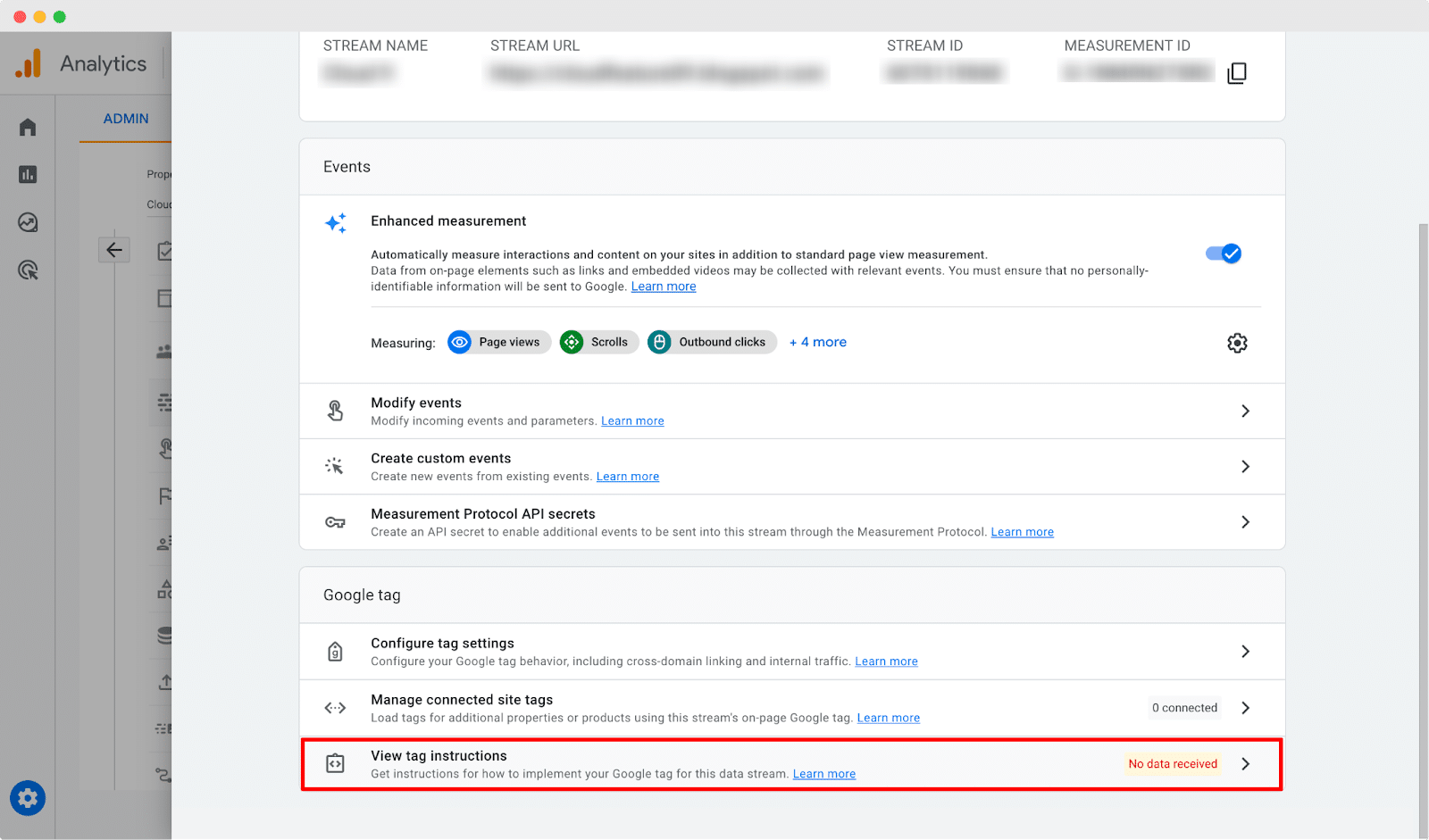
Dal 'Installa manualmente'opzione copia il tag Google che devi incollare nel codice di ogni pagina del tuo sito web, subito dopo il elemento.
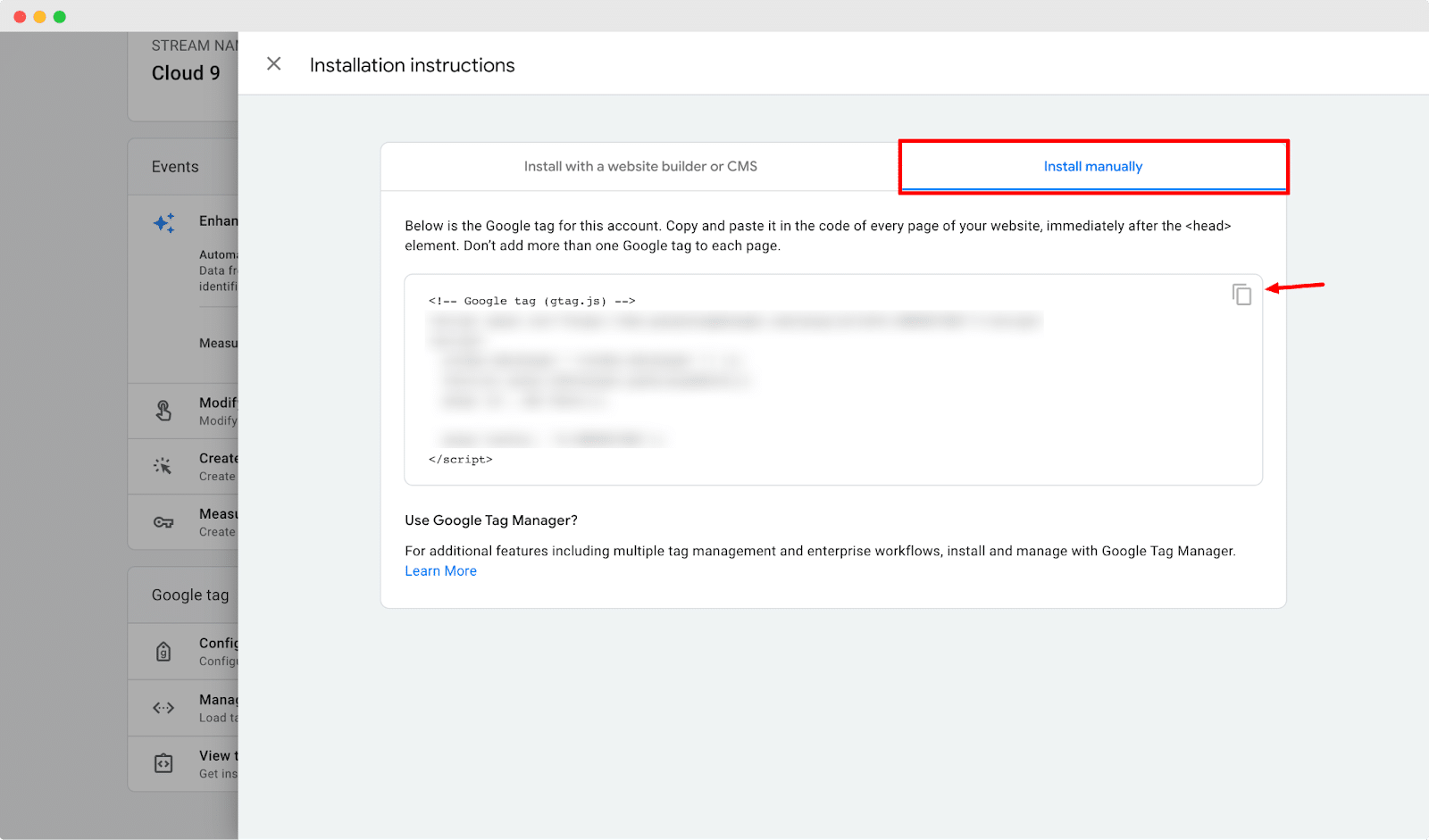
Passaggio 2: incolla il tag Google nel tema Liquid #
Ora, accedi alla dashboard del tuo account Shopify. Da 'Canale di vendita' sezione, vai a 'Negozio online' → 'Temi' e poi clicca sul pulsante a 3 punti nell'angolo in alto a destra dello schermo. Ora, clicca su 'Modifica codiceche aprirà l'editor del codice del tuo sito Shopify.
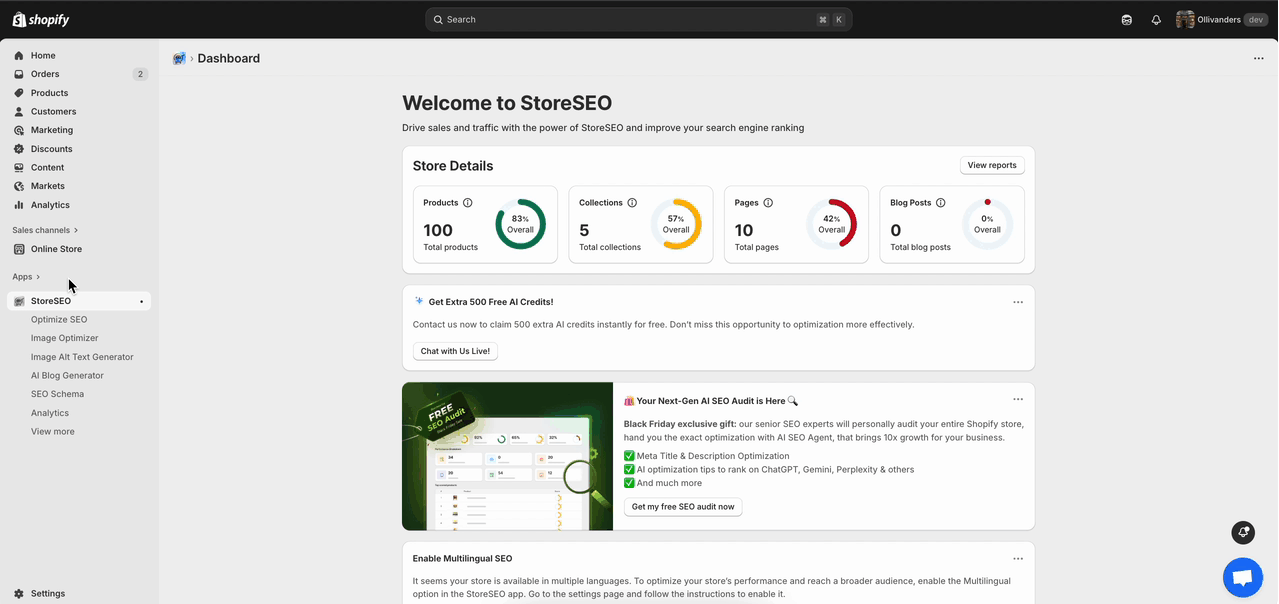
Ora, incolla il codice che hai copiato in precedenza, subito dopo il elemento. Quindi fare clic su 'Salva' pulsante.
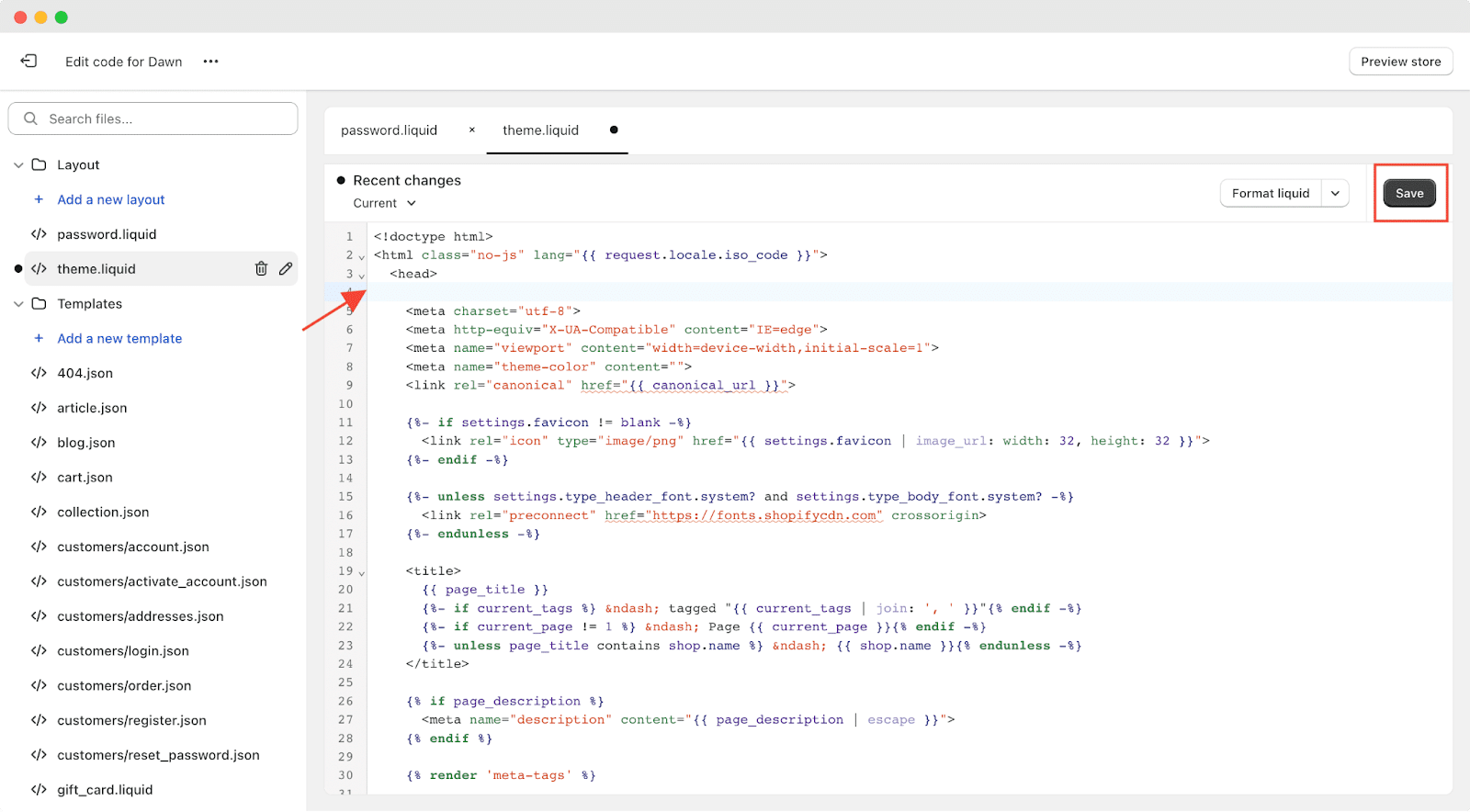
Passaggio 3: aggiungi i link alla Search Console #
Ora, devi tornare al Analisi di Google dashboard. Fai clic sull'icona dell'ingranaggio per aprire la sezione di amministrazione. Dopodiché, vai a 'Collegamenti alla Search Console' opzione.
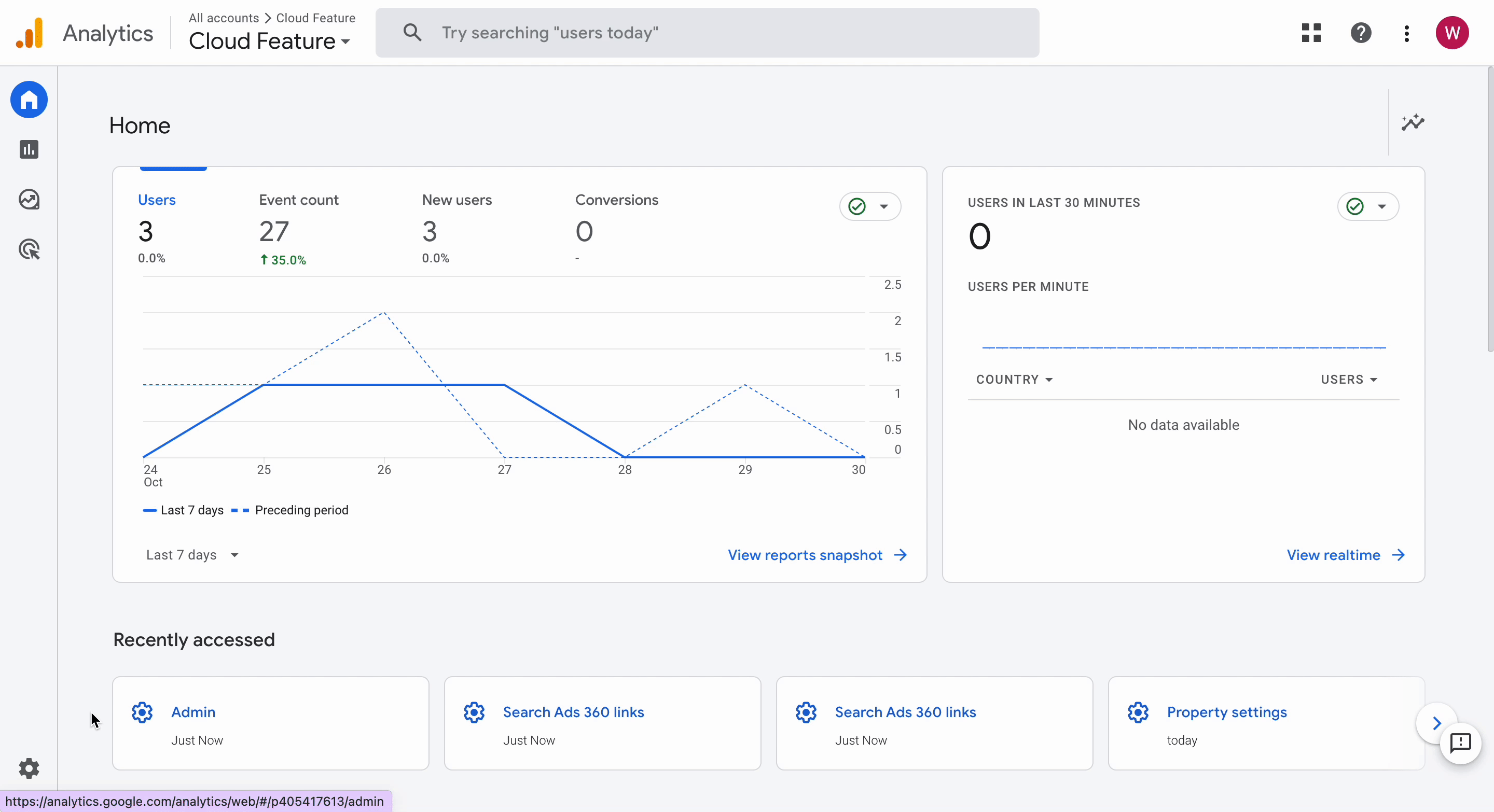
Ora clicca su 'Collegamento' pulsante e poi premi il pulsante 'Scegli account' pulsante. Questo aprirà una nuova finestra per te.
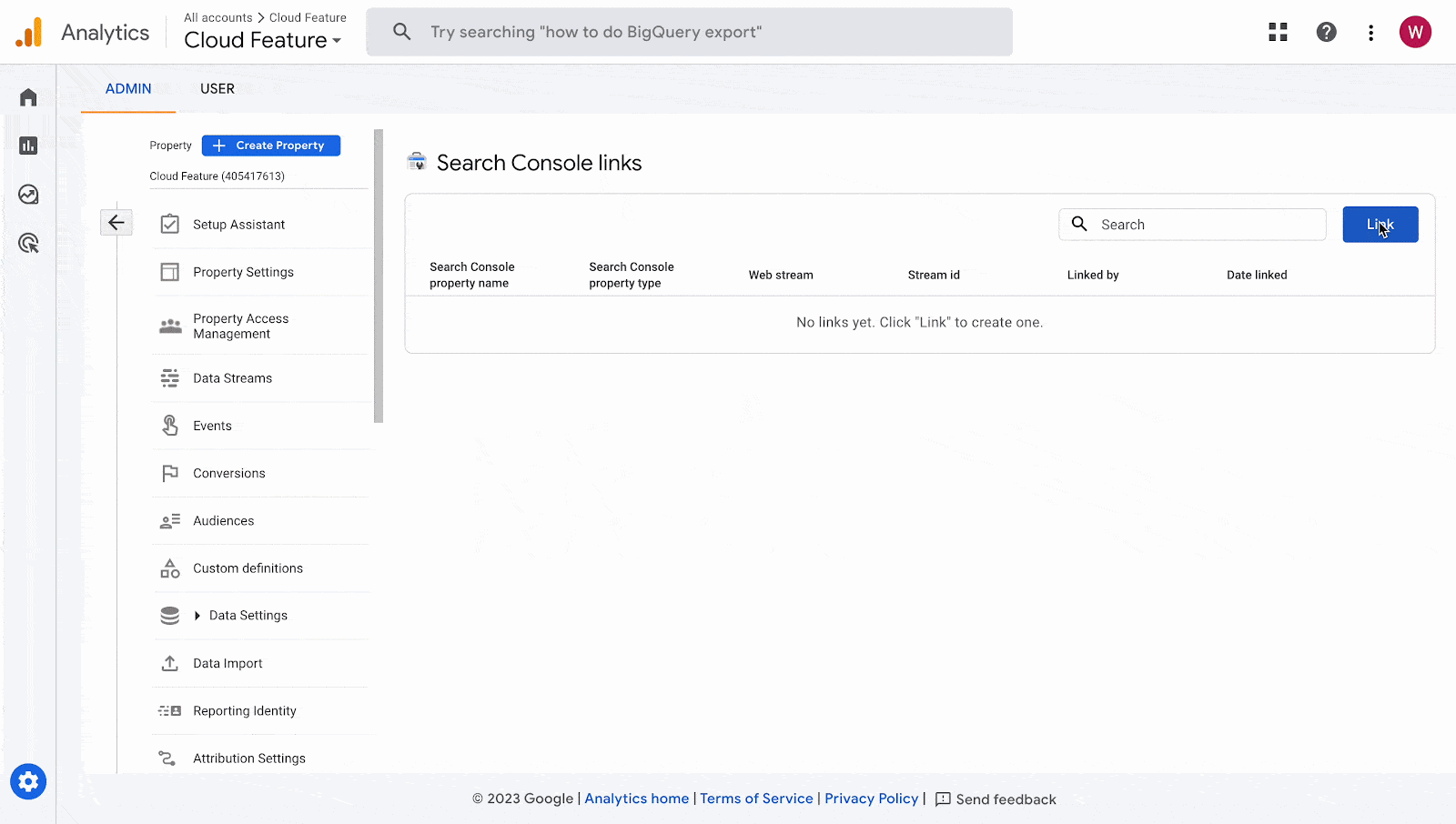
Ora, seleziona il segno prima del Nome Proprietà per collegarti a Google Analytics. Dopodiché, fai semplicemente clic su 'Confermare' pulsante.
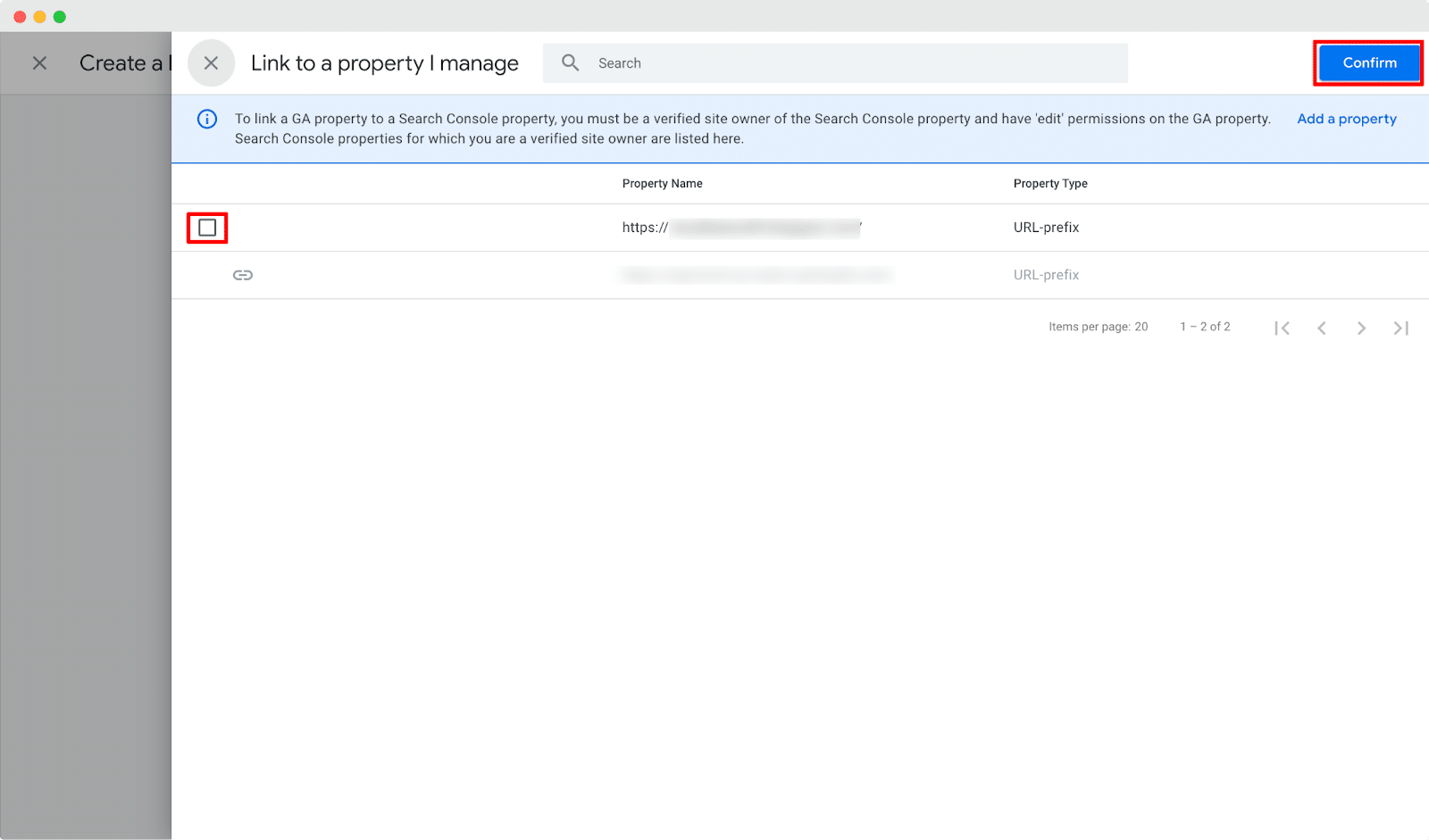
Passaggio 4: raccogliere l'ID proprietà di Google Analytics GA4 #
Ora, clicca sull'icona dell'ingranaggio per aprire la sezione di amministrazione. Dopodiché, vai su 'Impostazioni proprietà' opzione. Copia l'opzione 'ID PROPRIETÀda lì per aggiungerlo all'app StoreSEO.
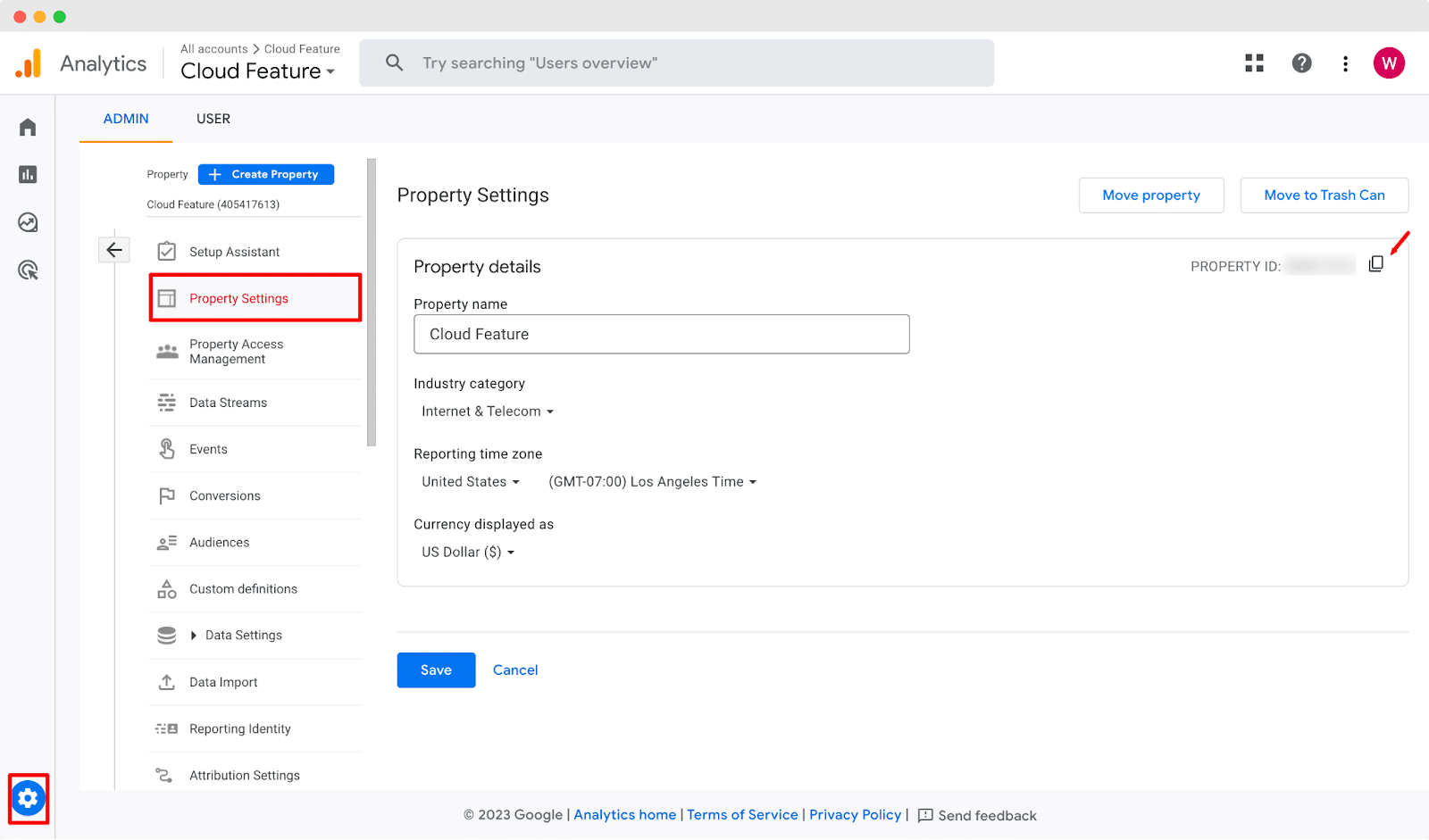
In alternativa, puoi cercare l'ID della proprietà dalla barra di ricerca e copiarlo da lì senza problemi.
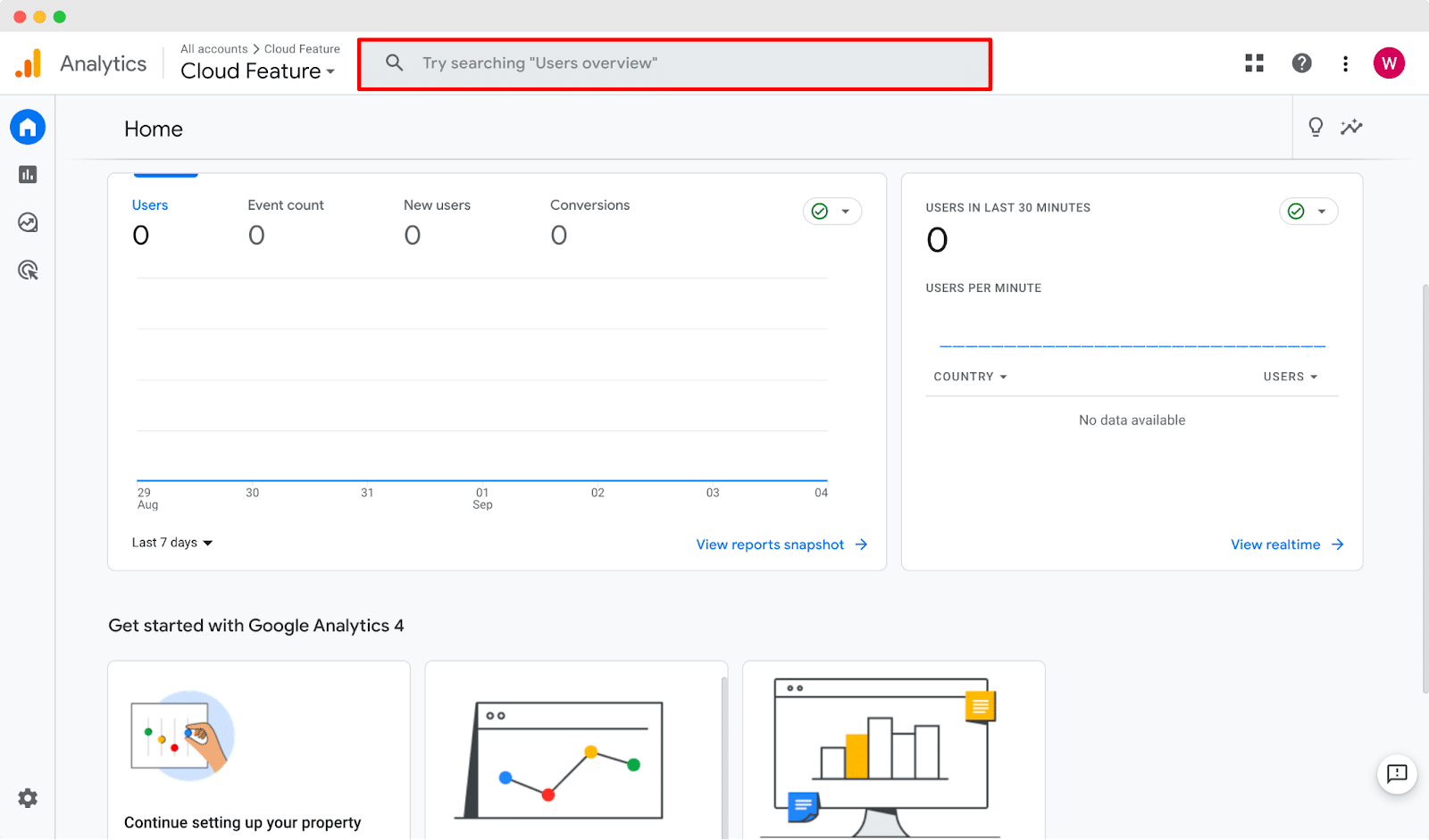
Ora, torna alla dashboard di StoreSEO. Vai a 'Impostazioni' → 'Analisi di Google' scheda. Incolla il tuo ID proprietà di Google Analytics GA4 sul campo vuoto e poi clicca su 'Aggiornamento' per impostare l'analisi sul tuo negozio.
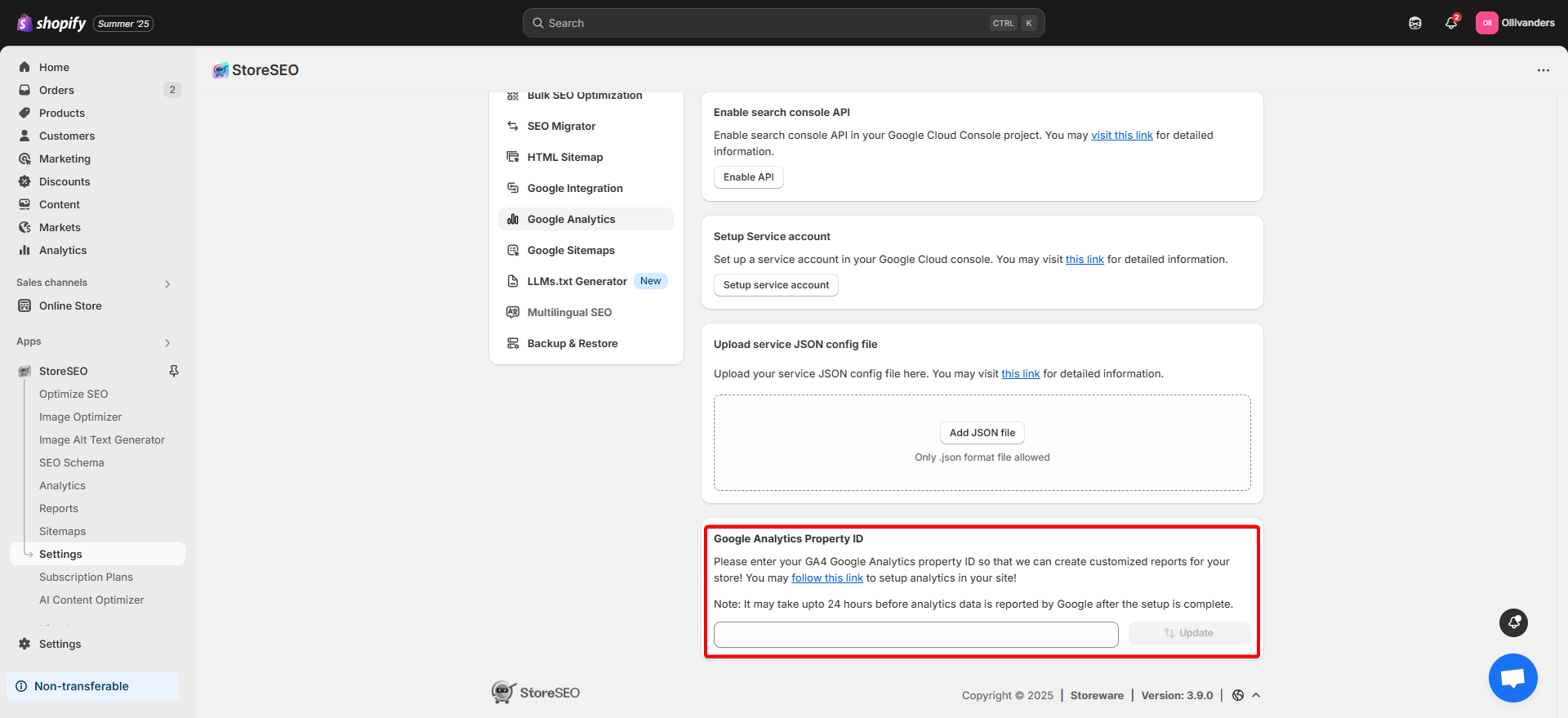
Ecco come puoi raccogliere il tuo ID proprietà GA4 di Google Analytics e aggiungerlo all'app StoreSEO per monitorare i tuoi dati dalla dashboard di Shopify.
Hai bisogno di assistenza? Sentiti libero di contattare il nostro team di supporto dedicato per qualsiasi tipo di richiesta.









